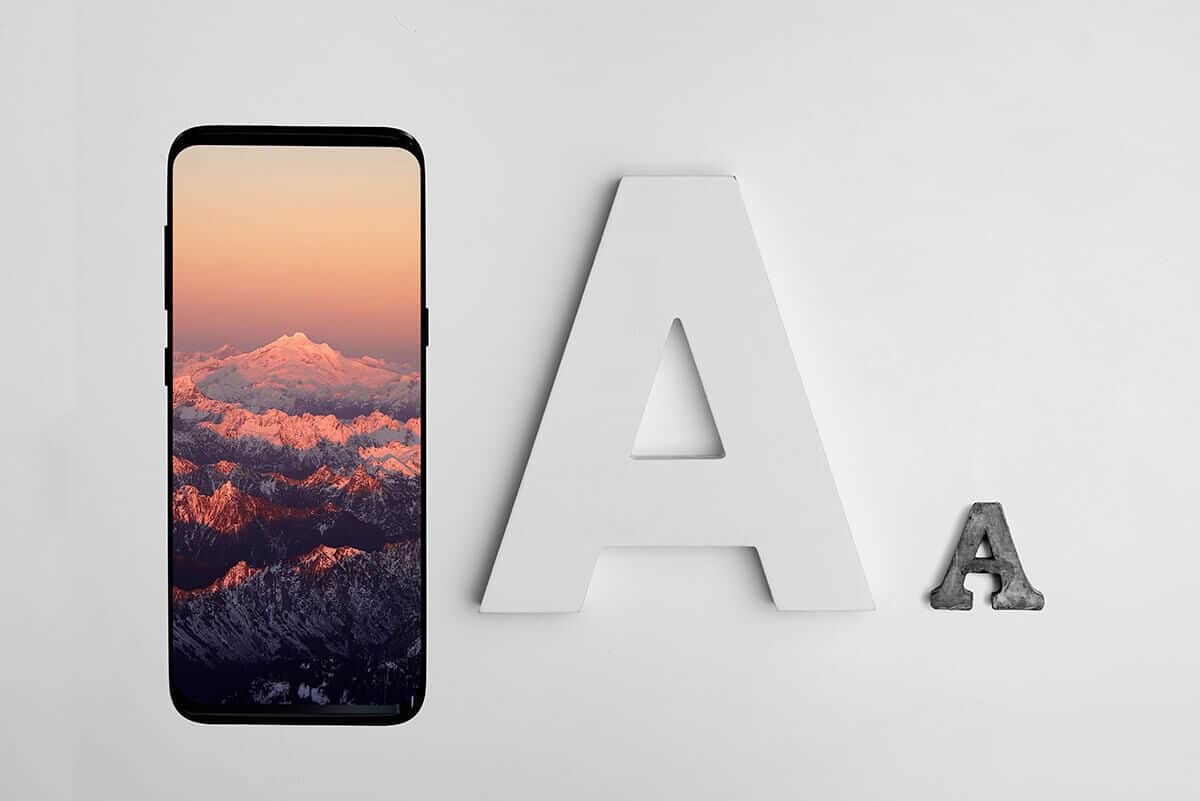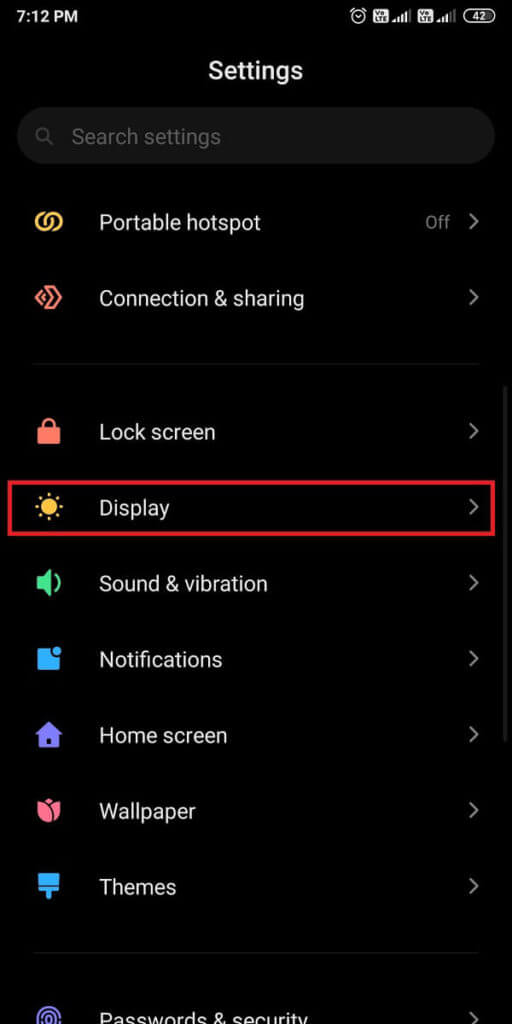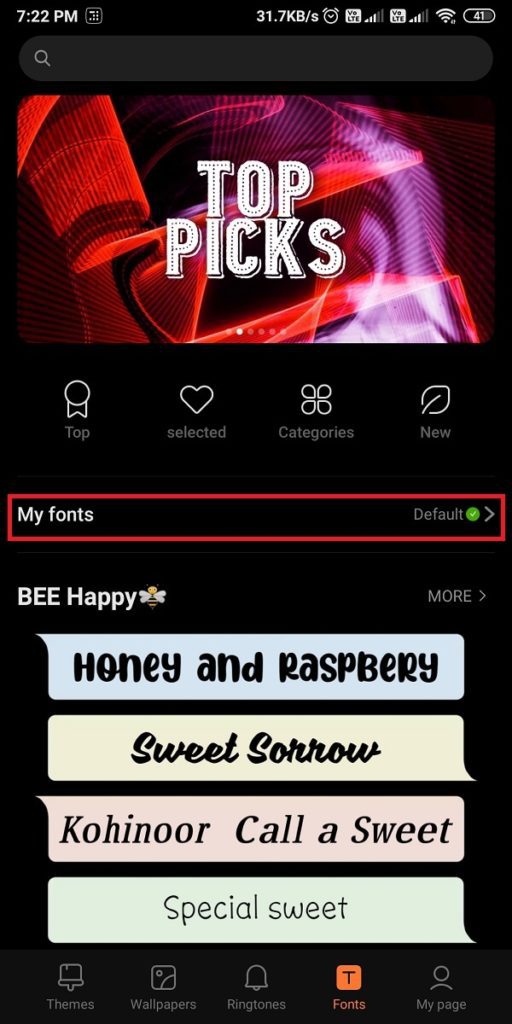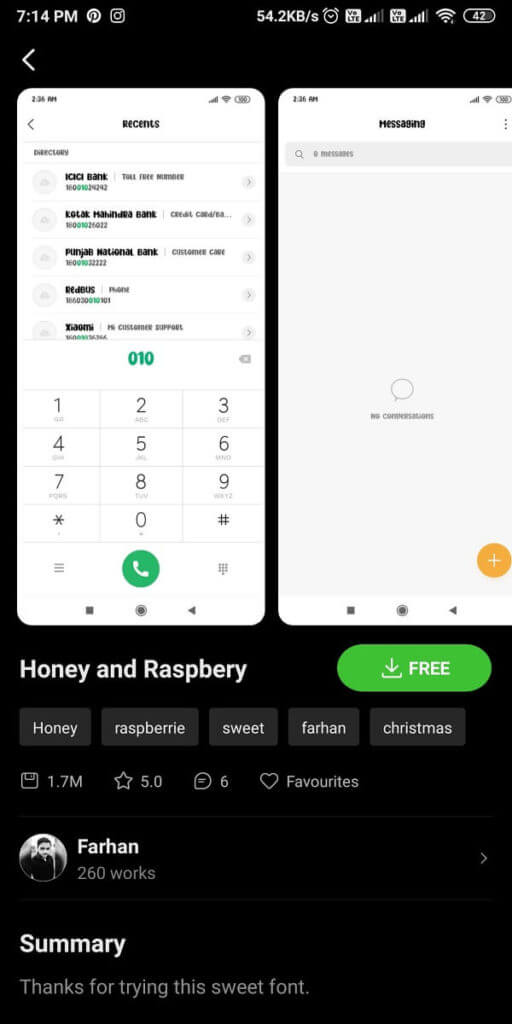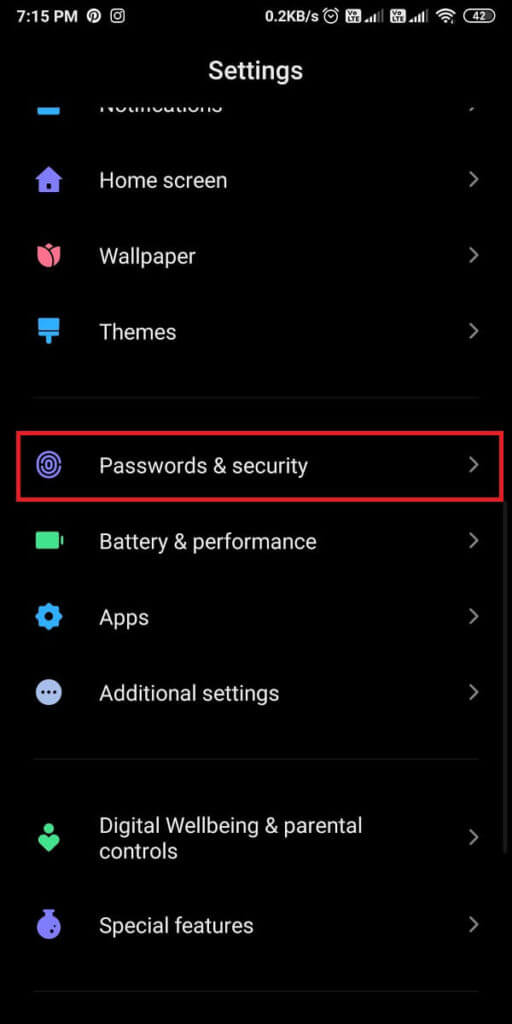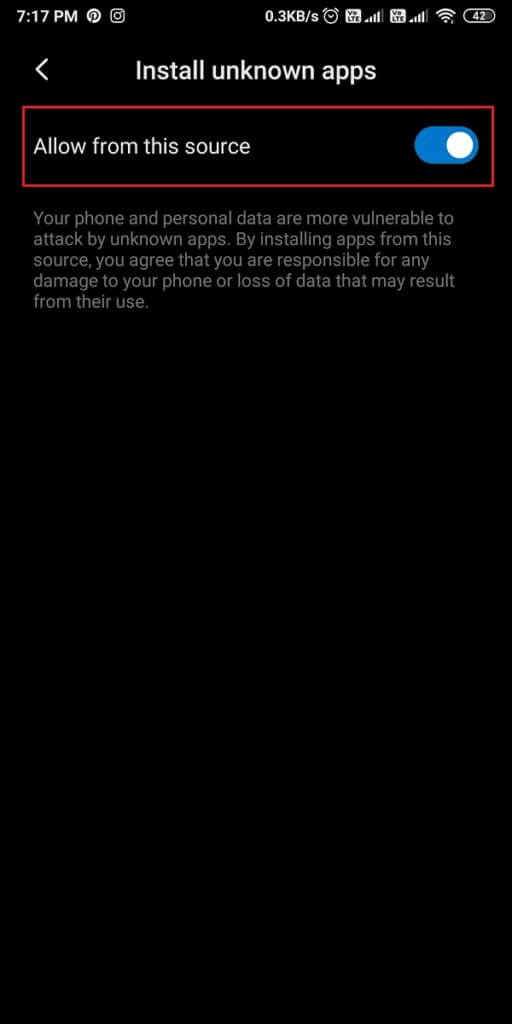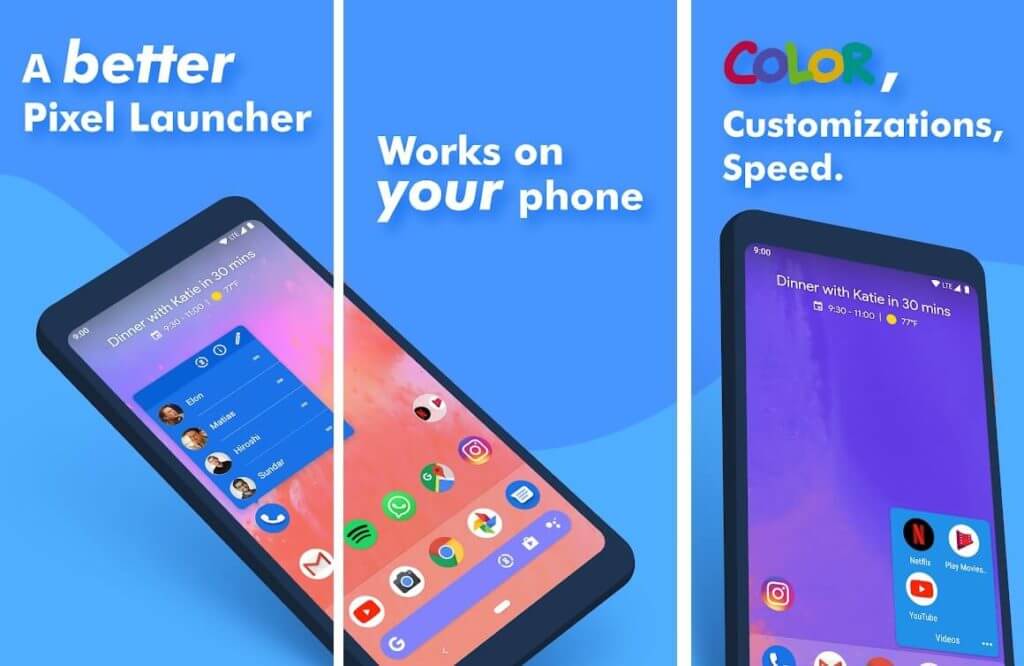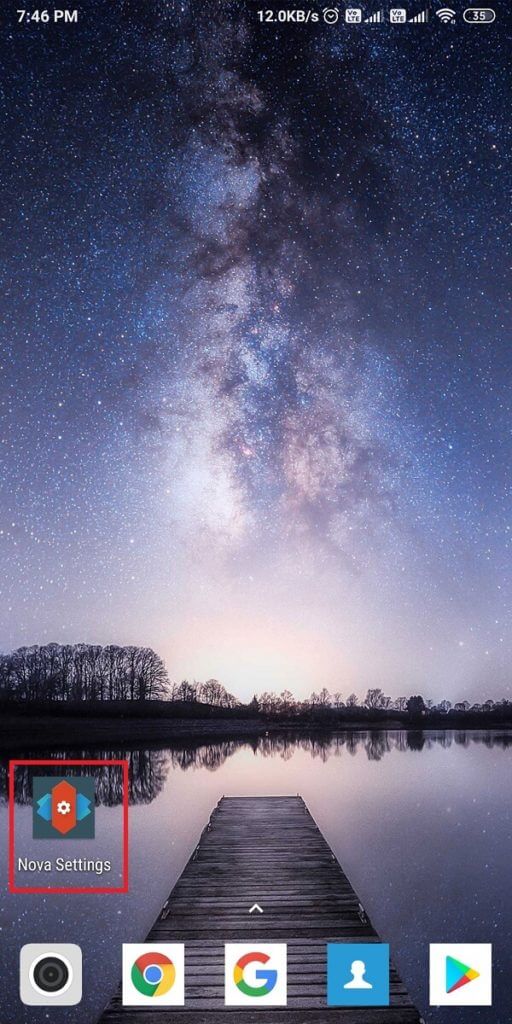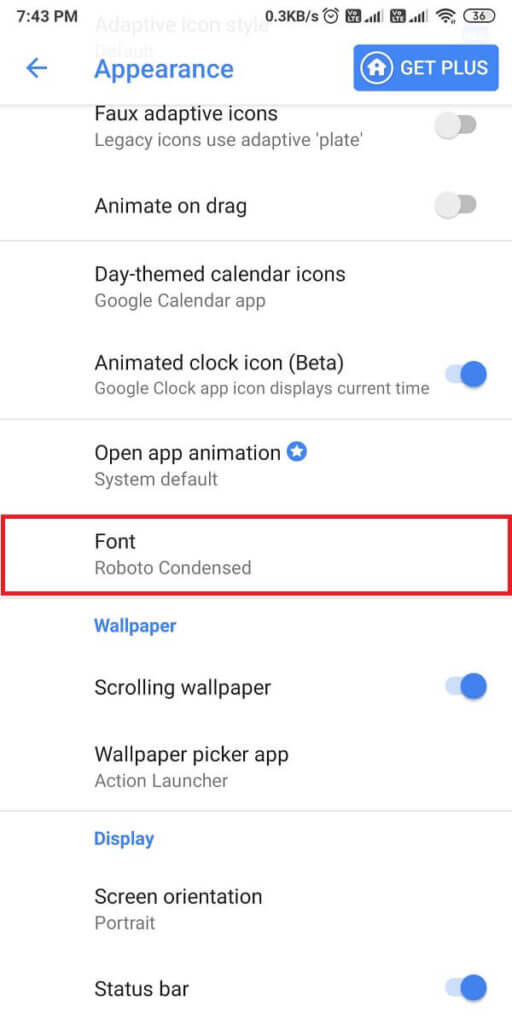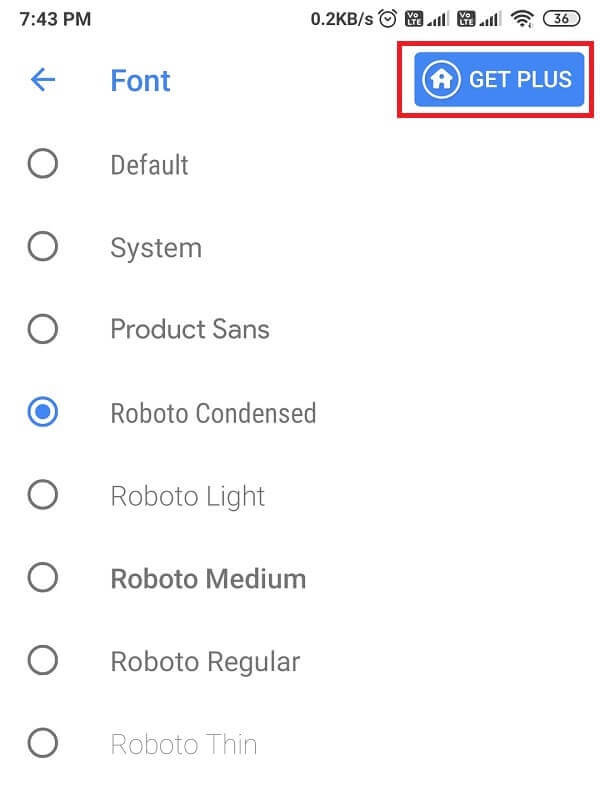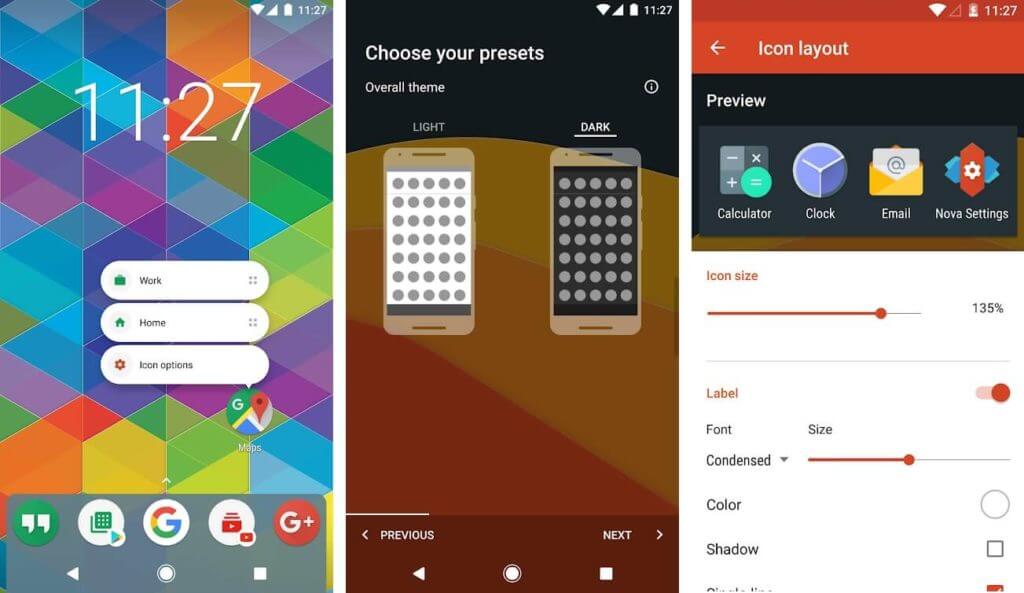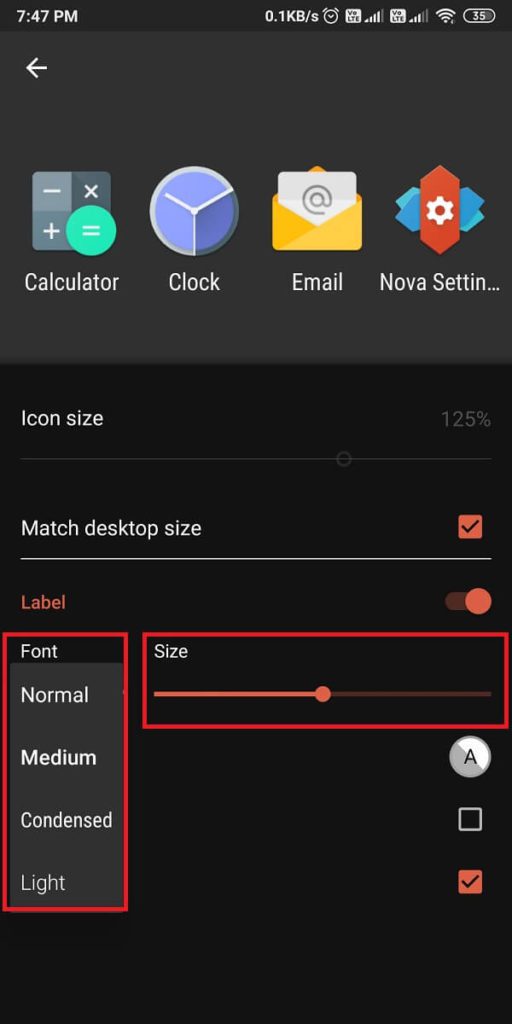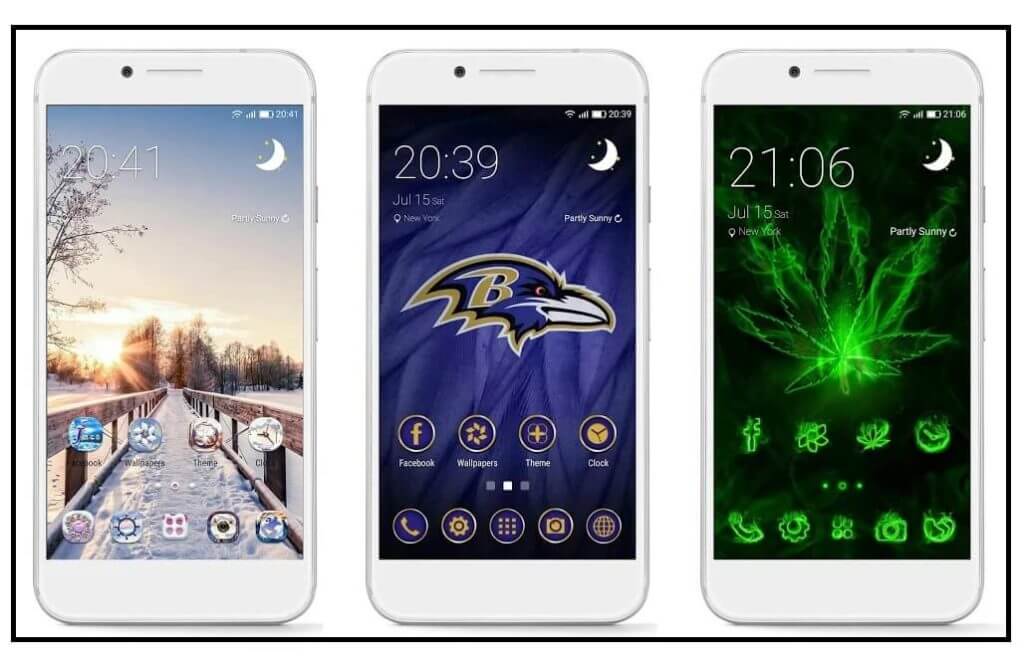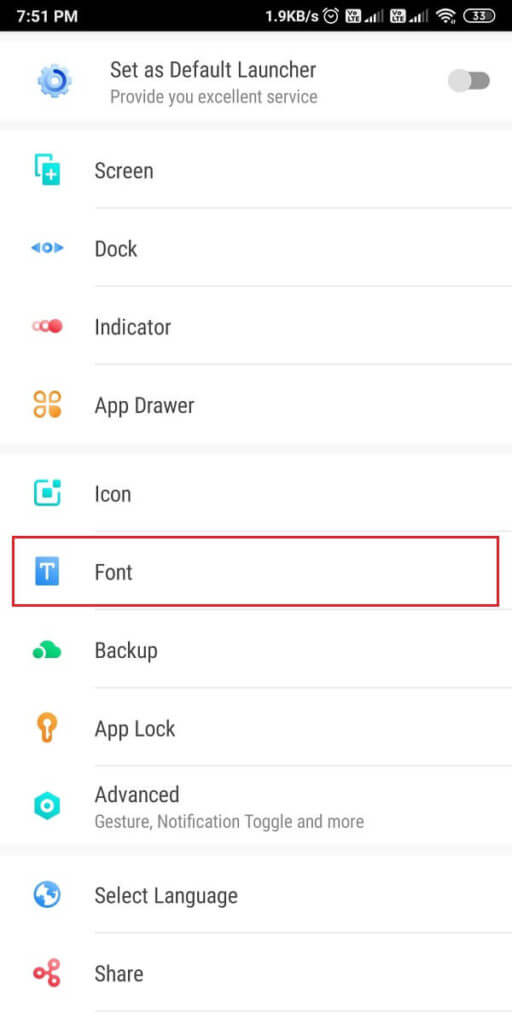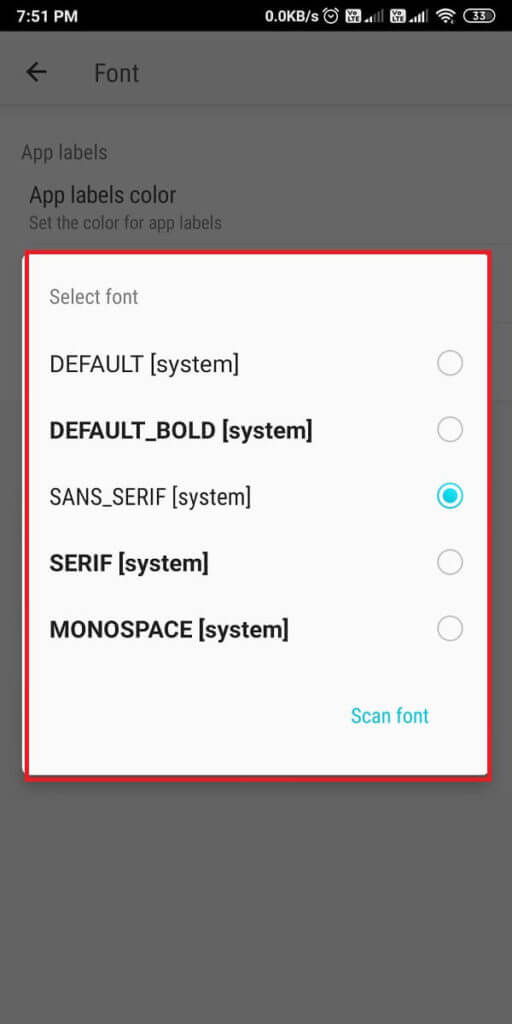So ändern Sie die Schriftart auf Ihrem Android-Telefon
Das einzige, was Android-Geräte von iPhones unterscheidet, sind die anpassbaren Funktionen, die Sie mit Ihrem Android-Gerät erhalten. Schriftart und -form spielen eine wesentliche Rolle für das Erscheinungsbild Ihres Android-Geräts. Möglicherweise möchten Sie die Schriftart auf Ihrem Android-Telefon ändern, haben jedoch möglicherweise Schwierigkeiten, herauszufinden, wie dies geht. Keine Sorge, wir haben eine kleine Anleitung, die Ihnen hilft, den Schriftstil auf Ihrem Android-Telefon zu ändern.
Es gibt mehrere Möglichkeiten, die Schriftarten für Ihr Android-Gerät zu ändern und ihm ein neues Aussehen zu verleihen. Schauen Sie sich die wenigen Methoden an, die wir in diesem Leitfaden erwähnt haben.
So ändern Sie die Schriftart auf Ihrem Android-Telefon
Es gibt zwei Möglichkeiten, die Schriftart auf Ihrem Android-Gerät zu ändern:
Verwendung von Drittanwendungen: Um die Schriftarten auf Ihrem Gerät zu ändern, installieren Sie Apps von Drittanbietern aus dem Google Play Store. Es gibt viele Anwendungen, mit denen Sie die Schriftarten auf Ihrem Gerät ändern können.
Verwenden der integrierten Einstellungen: Die meisten Android-Telefone verfügen über integrierte Einstellungen zum Ändern von Schriftarten auf Ihrem Gerät. Wenn Sie jedoch nicht über die integrierte Einstellung verfügen, müssen Sie Ihr Telefon rooten, bevor Sie Schriftarten auf Ihrem Gerät ändern können.
Methode XNUMX: Schriftarten über die integrierten Schriftarteinstellungen ändern
Die meisten Android-Geräte verfügen über vorinstallierte Schriftarten für Ihr Gerät. Die Einrichtung variiert jedoch je nach Gerätemodell und Betriebssystemversion. Sie können die folgenden Schritte ausführen, um Schriftarten auf Ihrem Android-Gerät zu ändern:
1. Gehen Sie zu Einstellungen Ihr Gerät durch Anklicken Zahnrad-Symbol beim Ziehen eines Schattens Hinweise Nieder.
2. Wählen Sie موقع Und öffnen Sie einen Abschnitt Anzeige. Ihr Telefon hat möglicherweise eine Option Anzeige und Helligkeit Abhängig von Ihrem Telefontyp.
3. Tippen Sie nun auf Systemlinie. Hier, check out Standardschriftart die für Ihr Gerät eingestellt ist, indem Sie auf Meine Leitungen klicken.
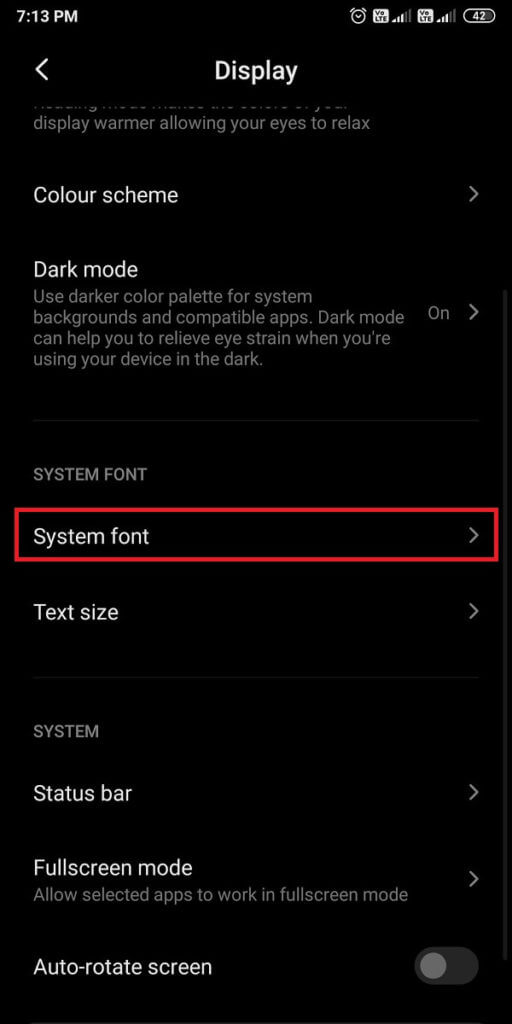
4. Da Sie die Schriftart ändern möchten, scrollen Sie nach unten und wählen Sie aus der breiten Palette verfügbarer Schriftarten aus. Wählen Sie abschließend eine beliebige Schriftart aus und überprüfen Sie die Vorschau, bevor Sie sie als Standard auswählen.
Methode XNUMX: Rooten Sie Ihr Telefon, um Schriftarten zu ändern
Einige Android-Geräte verfügen möglicherweise nicht über integrierte Funktionen zum Ändern von Schriftarten, was bedeutet, dass Benutzer den Schriftstil nicht ändern können, ohne das Android-Gerät zu rooten. Nachdem Sie das Telefon gerootet haben, können Sie die Schriftarten problemlos ändern.
1. Der erste Schritt besteht darin, sicherzustellen, dass die Installation von unbekannten Apps auf Ihrem Gerät erlaubt ist. Gehen Sie dazu zu den Einstellungen und gehen Sie zu Passwörter & Sicherheit.
2. Drücken Sie Privatsphäre Unbekannte Installation zulassen von Google Chrome.
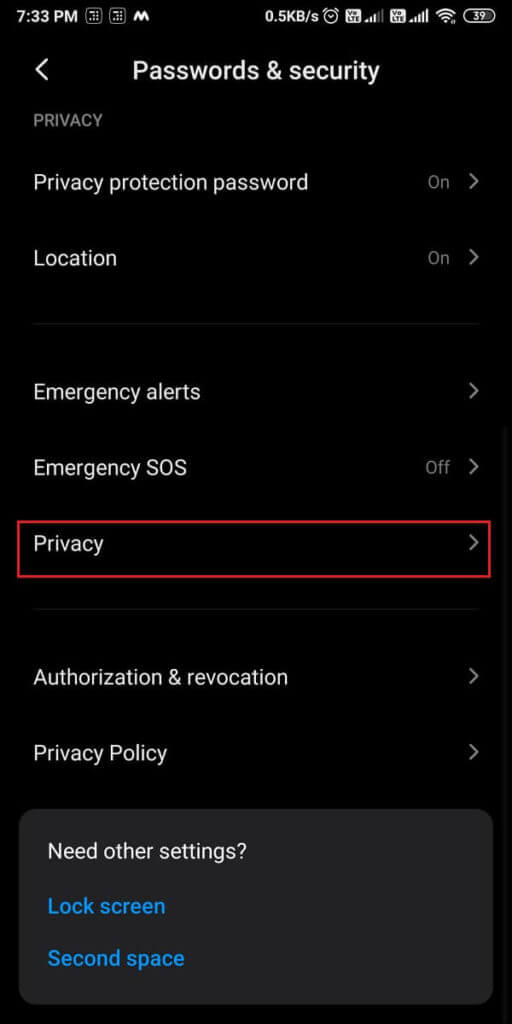
3. Jetzt öffnen Google Chrome und installieren ein Werkzeug KingoRoot.apk auf Ihrem Gerät.
4. Führen Sie die Anwendung aus und beginnen Sie mit der Arbeit Rooten Sie Ihr Gerät.
KingoRoot.apk ist eine erstaunliche App, mit der Sie Ihr Android-Gerät ganz einfach rooten können. Sie haben auch die Möglichkeit, dieses Tool auf Ihrem Computer zu installieren und es per USB-Kabel auf Ihr Gerät zu übertragen.
Methode XNUMX: Verwenden Sie Apps von Drittanbietern, um Schriftarten zu ändern
Es gibt viele Anwendungen von Drittanbietern, mit denen Sie die Schriftarten Ihres Geräts ändern können. Wenn Sie nicht über eine integrierte Funktion zum Ändern von Schriftarten verfügen, sind Apps von Drittanbietern hilfreich.
Der einzige Nachteil besteht jedoch darin, dass die Schriftart nicht systemweit angewendet wird. Das bedeutet, dass die Schriftart in Ihrem Benachrichtigungscenter, Ihren Einstellungen oder anderen Apps gleich bleibt, da Schriftarten-Apps von Drittanbietern Schriftarten nur im Schriftarten-Launcher ändern. Hier sind einige Launcher, die Sie ausprobieren können:
1. Aktionsstarter
Action Launcher ist eine erstaunliche App, die Ihnen unzählige Funktionen zur individuellen Gestaltung Ihres Geräts bietet. Befolgen Sie diese Schritte, um mit Action Launcher Schriftarten auf Ihrem Gerät zu ändern.
1. Öffnen Google Play Store und installieren Action-Launcher auf Ihrem Gerät.
2. Führen Sie die App aus undErteilen Sie die erforderlichen Berechtigungen.
3. Klicken Sie nun auf „die Einstellungenvon Ihrem Startbildschirm.
4. Gehen Sie zum Abschnitt Die Erscheinung Scrolle dann nach unten und tippe auf Linie.
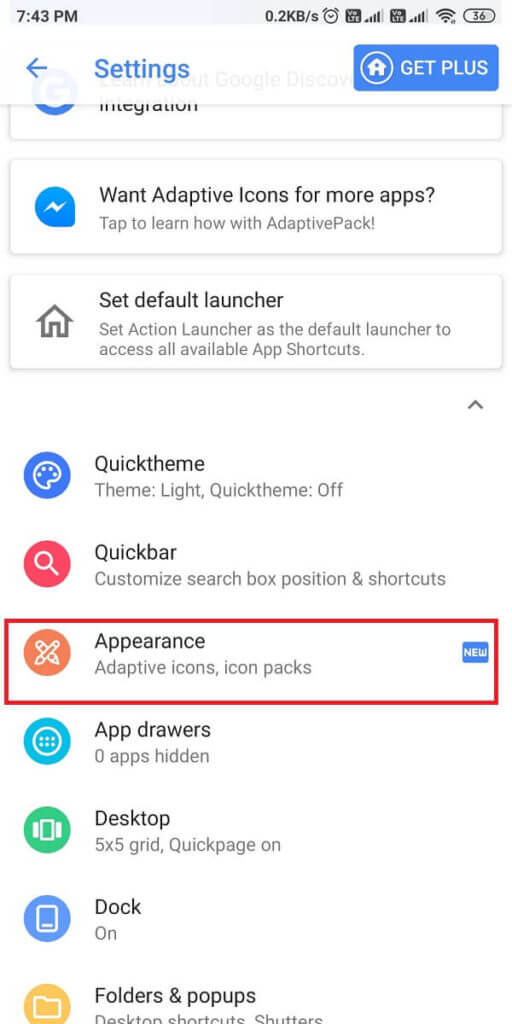
5. Wählen Sie abschließend eine Schriftart aus der Liste der verfügbaren Schriftarten aus. Wenn Sie jedoch mehr Schriftartoptionen wünschen, wählen Sie die kostenpflichtige Version Action-Launcher Durch Klicken auf die Schaltfläche . ERHALTEN SIE PLUS.
2. Nova-Trägerrakete
Nova Launcher ähnelt dem Motion Launcher und bietet Ihnen erstaunliche Funktionen zum Anpassen Ihres Telefons. Befolgen Sie diese Schritte, wenn Sie wissen möchten, wie Sie Android-Schriftarten mit Nova Launcher ändern können.
1. Öffnen Google Play Store und installieren Nova Launcher auf Ihrem Gerät.
2. Nachher Installation Erfolgreich öffnen Die Anwendung.
3. Wählen Sie Charakteristik, Planung und Vorgehensweise andere notwendig.
4. Jetzt öffnen Nova . Einstellungen von Ihrem leeren Startbildschirm.
5. Drücken Sie App-Schublade dann öffnen قسم Symbol-Layout.
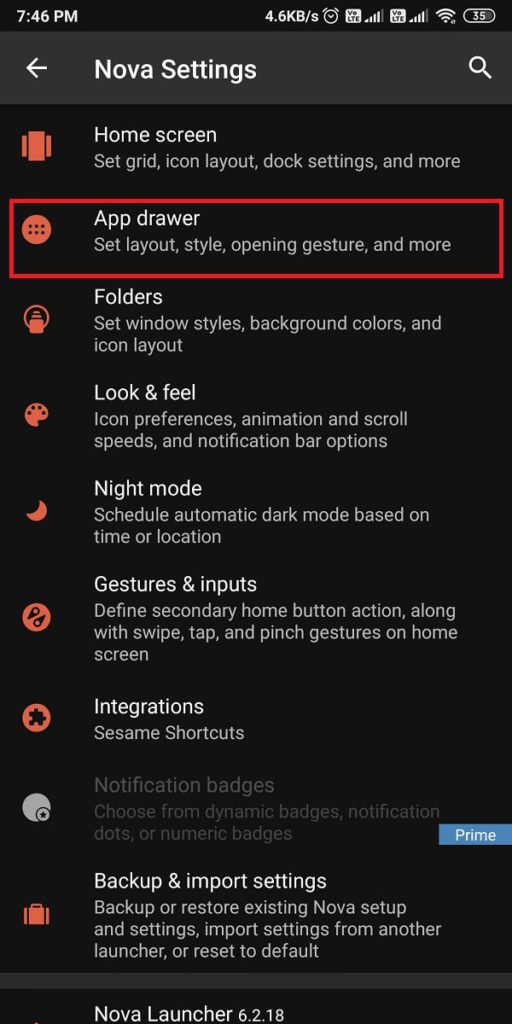
6. Ändern Sie abschließend im Abschnitt „Symbollayout“ die Schriftgröße und den Schriftstil. Ziehen Sie den Schieberegler, um die Schriftgröße zu ändern, und klicken Sie auf ähnliche Weise auf den Dropdown-Pfeil unter der Schriftart, um den Schriftstil zu ändern.
Nova Launcher wird jedoch nur mit vier Schriftarten geliefert, aber es gibt Ihnen einen Vorteil Schriftgröße und -farbe ändern Schatteneffekt und vieles mehr.
3. Starten Sie den Launcher
Go Launcher ist auch eine tolle App, mit der Sie die Schriftart auf Ihrem Android-Gerät ändern können. Befolgen Sie diese Schritte, um Go Launcher zu verwenden:
1. Gehe zu Google Play Store und installieren Go Launcher auf Ihrem Gerät.
2. Nach der Installation der Anwendung, Erteilen Sie die erforderlichen Berechtigungen.
3. Wischen Sie nach oben und wählen Sie Gehe zu Einstellungen Dann gehen Sie zum Abschnitt Schriftart من die Einstellungen.
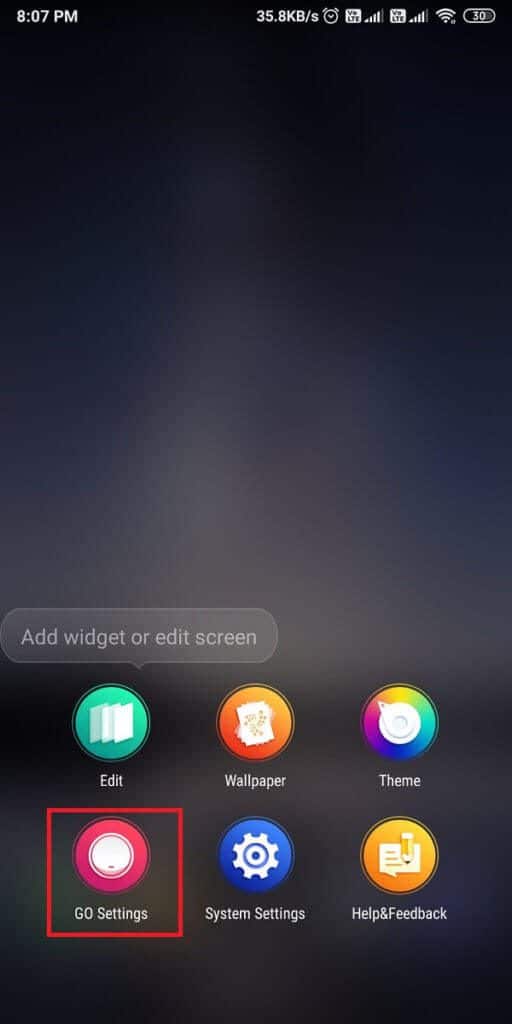
4. Klicken Sie auf „SchriftartauswahlZur Auswahl stehen 5 verschiedene Schriftarten. Sie können auch nach Schriftarten auf Ihrem Gerät, heruntergeladenen Schriftarten oder Schriftarten in anderen Apps suchen.
Häufig gestellte Fragen (FAQ)
F1: Wie kann ich auf meinem Android-Gerät verschiedene Schriftarten abrufen?
Um die Schriftarten auf Ihrem Android-Gerät zu ändern, verwenden Sie die integrierten Schriftarten, die mit Ihrem Gerät geliefert werden. Gehen Sie zu Einstellungen > Anzeige > Schriftarten. Wenn Sie jedoch keine integrierten Schriftarteinstellungen haben, verwenden Sie Apps von Drittanbietern, um die Schriftarten Ihres Geräts zu ändern. Einige dieser Apps sind Nova Launcher, Go Launcher und Action Launcher.
F2: Wie installiere ich heruntergeladene Schriftarten auf meinem Android-Gerät?
Um heruntergeladene Schriftarten auf Android zu installieren, verwenden Sie eine Drittanbieter-App namens iFont, mit der Sie Schriftarten mit einem Klick auf Ihrem Gerät installieren können. iFont ist eine ziemlich coole App, mit der Sie sogar Schriftarten aus der App selbst herunterladen können.
Wir hoffen, dass diese Anleitung hilfreich war und Sie die Schriftart auf Ihrem Android-Telefon ändern konnten. Eine einfache Änderung der Schriftarten kann das Aussehen Ihres Geräts wirklich verändern. Wenn Sie jedoch Zweifel haben, können Sie diese gerne im Kommentarbereich stellen.